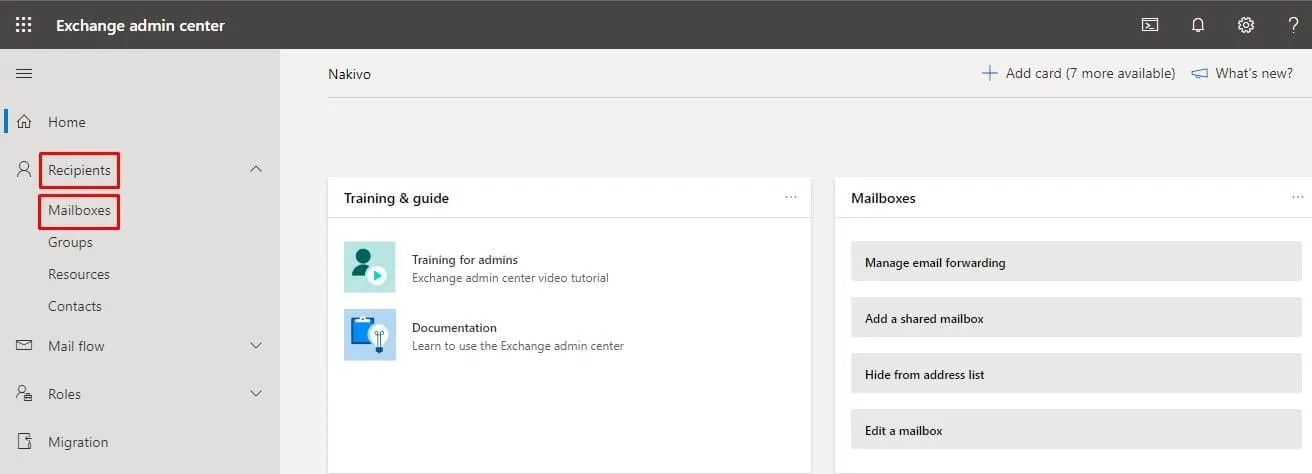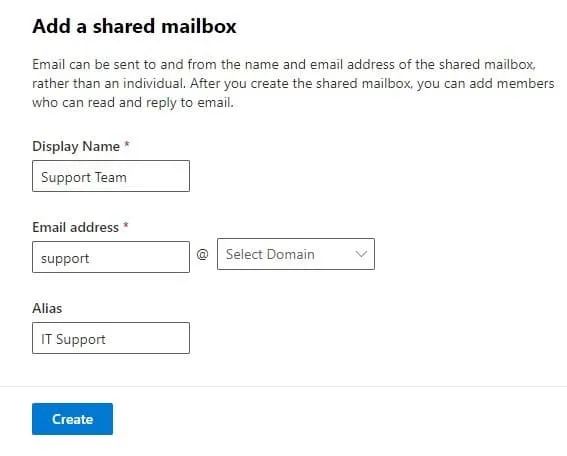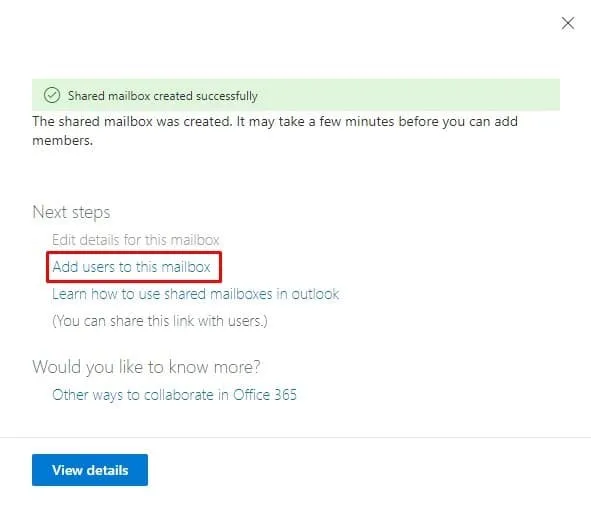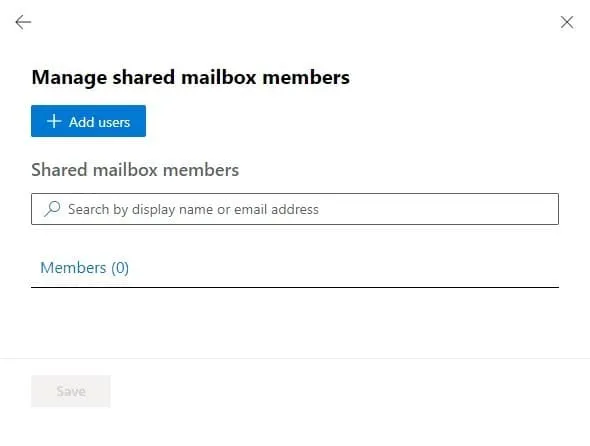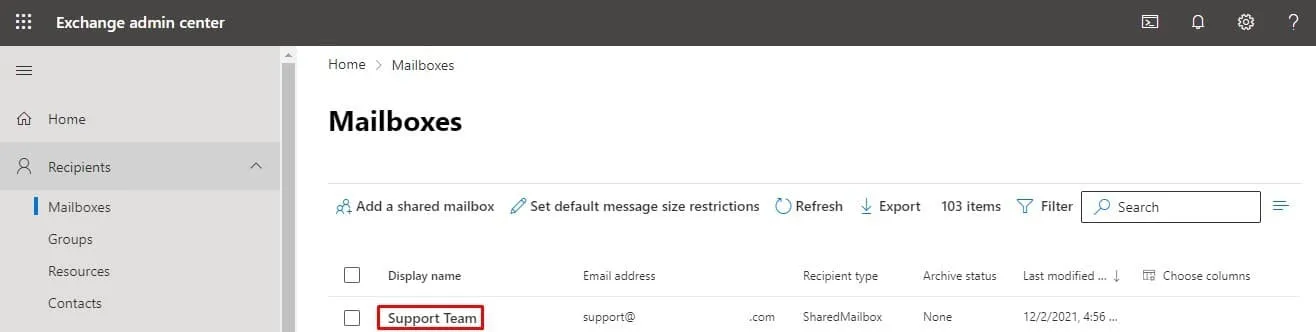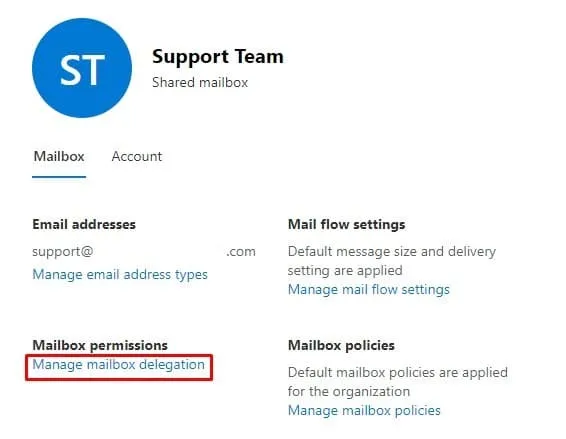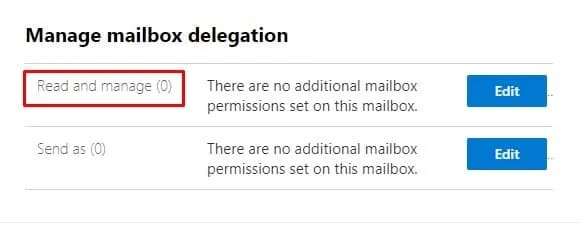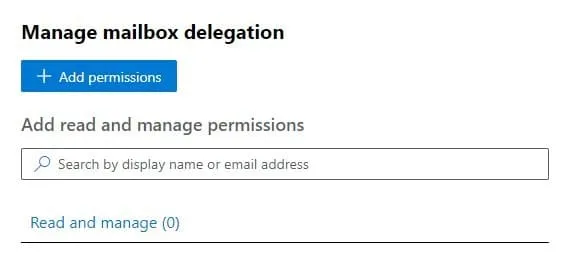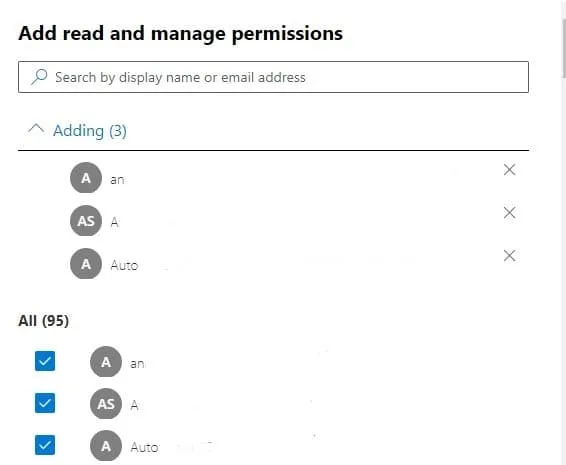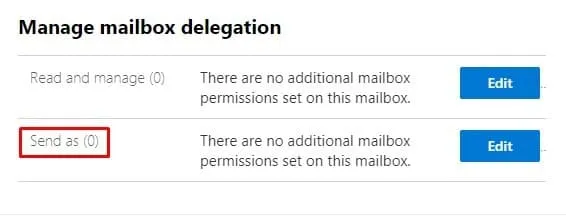Microsoft 365 Exchange Online中的共享邮箱为同一团队内的同事提供了协作空间,以便协同发送和回复邮件。设置和创建共享邮箱允许用户通过一个常用的电子邮件账户(如[email protected]或[email protected])在内部与同事和外部与客户进行沟通。当组中的用户回复从共享邮箱发送的邮件时,收件人只会看到共享邮箱的地址,而不是用户的地址。
在Exchange Online中创建共享邮箱
在Exchange Online中创建共享邮箱非常快速和简便。事实上,您只需几个步骤就可以创建一个共享邮箱。以下是操作步骤:
首先,通过以下链接进入Exchange管理中心(EAC):admin.exchange.microsoft.com,然后使用管理员登录详细信息登录。
在Exchange管理中心中,点击左侧栏下的接收者,然后点击邮箱。
然后,在邮箱部分,点击添加共享邮箱。
在打开的侧边栏中,标题为添加共享邮箱,填写您的信息:
- 显示名称:输入您希望出现在电子邮件的发件人行中的名称(例如,支持团队)。
- 电子邮件地址:输入您想创建的电子邮件用户名(例如,支持),然后在选择域下拉列表中,选择您组织的域名(例如,yourorganization.com)。
- 别名:输入共享邮箱电子邮件地址的替代名称。发送到别名电子邮件地址的邮件将传递到上面创建的主要地址的邮箱中(设置别名是可选的,如果您不希望将备用电子邮件地址添加到共享邮箱中,可以将该字段留空)。
- 点击创建在添加共享邮箱面板底部。
现在您已成功创建了Exchange Online共享邮箱,您可以开始添加和管理成员。
将成员添加到Exchange Online共享邮箱
Exchange Online共享邮箱的成员可以访问邮箱并查看收发邮件。拥有适当权限的添加成员还可以回复内部和外部电子邮件,但稍后会详细介绍。
以下是如何将成员添加到Exchange Online共享邮箱的方法:
1. 创建共享邮箱后,您会收到以下消息:共享邮箱创建成功。在同一页的下一步下,单击向此邮箱添加用户。
2. 在管理共享邮箱 成员下,单击+ 添加用户。
从列表中选择要添加到共享邮箱的用户。在所需用户旁边选择复选框后,单击页面底部的保存。在下一页上,单击关闭。
在 Exchange Online 共享邮箱中设置权限
Exchange Online 共享邮箱不使用传统的登录方法,用户输入用户名和密码来访问其帐户。相反,用户必须首先被授予完全访问或发送权限才能访问和使用邮箱。权限设置后,用户可以通过将其添加到 Outlook 配置文件中来登录其个人帐户并访问共享邮箱。
完全访问权限赋予您访问共享邮箱并充当管理员的能力。只有完全访问权限,您可以阅读、查看、删除和更改消息,以及创建日历项,但不能从 Exchange Online 共享邮箱发送电子邮件。为此,您还需要被授予发送权限。
发送权限允许您从共享邮箱发送内部和外部消息。因此,当您从 Exchange Online 共享邮箱发送消息时,您的显示名称和地址将被共享邮箱的显示名称和地址替换。因此,即使您登录到您的帐户(例如,[email protected]),您的消息也会被发送,就像直接来自共享邮箱一样(例如,[email protected])。
要设置完全访问权限,请按照以下说明操作:
回到邮箱部分。您新创建的共享邮箱已列在那里,与其他用户的邮箱一起。您可以通过查找SharedMailbox属性在收件人类型下进行识别。
2. 单击您共享邮箱的显示名称。现在,右侧将显示一个带有您显示名称的侧边栏。在邮箱权限下,单击管理邮箱委派。
3. 要向用户授予完全访问权限,在读取和管理部分,单击编辑。
4. 在下一页上,单击+添加权限。
5. 在显示的列表中,选择要授予完全访问权限的用户。在选中所需用户旁边的复选框后,单击页面底部的保存。然后显示已添加邮箱权限页面,指示过程成功。
顺便提一下,建议仅向管理者和系统管理员授予完全访问权限。
完成设置完全访问权限后,按以下步骤向用户授予发送权限:
1. 在已添加邮箱权限页面上,单击关闭。然后在管理邮箱委派页面上,单击取消。
2. 现在您回到管理邮箱委派页面,在这里您可以在两个主要权限之间进行选择。这次,在发送部分单击编辑。
在下一页上,单击+添加权限。
4. 在显示的列表中,选择要授予完全访问权限的用户。选择用户的复选框后,单击保存在页面底部。然后显示添加邮箱权限页面,表示过程成功。
使用 Exchange Online PowerShell 创建共享邮箱。
作为系统管理员,您可以使用 Exchange Online PowerShell 中的命令行创建共享邮箱并设置权限。请参考此博文了解如何将 Exchange Online 连接到 PowerShell。
通过执行以下命令行,您正在创建名为“支持团队”的共享邮箱,并向邮箱启用的安全组 SecuritySupport 授予完全访问和发送权限:
New-Mailbox -Shared -Name “支持团队” -DisplayName “销售部门” -Alias Sales | Set-Mailbox -GrantAsTo SecuritySupport | Add-MailboxPermission -User SecuritySupport -AccessRights FullAccess -InheritanceType All
总结
在 Exchange Online 中设置和创建共享邮箱是一个简单的过程。一个小团队想要从集中式共享邮箱的协作和生产力功能中受益,可以在 2 到 5 分钟内开始。
尽管Exchange Online提供了高端安全性,并保护用户的邮箱免受诸如钓鱼链接之类的网络威胁,但总会有人为错误的可能性。用户仍然可能成为网络钓鱼和勒索软件攻击的受害者,这可能导致数据丢失。使用像NAKIVO Backup & Replication这样的全面备份解决方案备份您的Exchange Online共享邮箱,可以确保即使发生人为错误,您的Exchange Online、OneDrive for Business和SharePoint Online数据也是安全可恢复的。
Source:
https://www.nakivo.com/blog/set-up-and-create-a-shared-mailbox-in-microsoft-365-exchange-online/